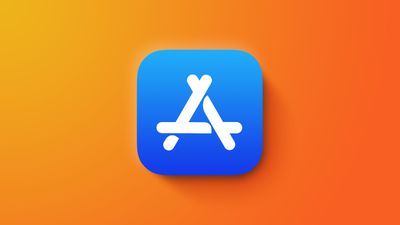Кнопка действия, представленная с моделями iPhone 15 Pro и теперь присутствующая на всех моделях iPhone 16, предлагает пользователям настраиваемую аппаратную кнопку для быстрого доступа к различным функциям. С выходом iOS 18 Apple расширила ее возможности, включив функции Пункта управления, что потенциально может увеличить ее полезность для многих пользователей.

Несмотря на свою универсальность, принятие кнопки действия пользователями было неоднозначным. Например, в апреле 2024 года опрос пользователей iPhone 15 Pro, проведенный MacRumors, показал, что, хотя некоторые назвали кнопку «кардинально меняющей правила игры», особенно для активации пользовательских Команд, более половины респондентов часто забывали о ее существовании. Наиболее распространенные варианты использования среди тех, кто ею пользовался, включали активацию камеры или фонарика — функций, уже доступных через стандартный Экран блокировки.
Однако новая возможность назначать функции Пункта управления кнопке действия может изменить ее восприятие и решить общие претензии к ее ограниченной полезности. Предоставляя быстрый доступ к часто используемым настройкам Пункта управления, она может решить проблему «с глаз долой — из сердца вон» и сделать кнопку действия более интегрированной в ежедневное использование вашего iPhone. Для тех, кто хочет дать кнопке действия еще один шанс или максимально использовать ее потенциал, вот как ее настроить:
- Откройте приложение «Настройки» на вашем iPhone.
- Прокрутите вниз и нажмите Кнопка действия.
- Пролистайте доступные действия, пока не дойдете до Элементы управления.
- Нажмите галочки рядом с «Выбрать элемент управления».
- Прокрутите параметры Пункта управления или используйте строку поиска вверху, чтобы найти конкретный элемент управления.
- Нажмите на желаемый элемент управления, чтобы назначить его кнопке действия.

Некоторые из функций Пункта управления, которые вы можете назначить, включают Темный режим, Авиарежим, Сотовые данные, Режим модема, Быстрая заметка и Сканирование кода. Элементы управления сторонними приложениями также могут быть доступны, в зависимости от приложений, установленных на вашем устройстве. Вот полный список того, что доступно:
- Калькулятор
- Секундомер
- Будильник
- Дом
- Таймер
- Темный режим
- Авиарежим
- Сотовые данные
- Режим модема
- Открыть Музыку
- Быстрая заметка
- Пульт ДУ
- Сканировать код
- Кошелек
- Касание для оплаты
- Поиск Apple Watch
Глядя на приведенный выше список, вы, возможно, заметили, что не все переключатели Пункта управления доступны в качестве элементов управления кнопки действия. Например, хотя вы можете назначить управление сотовыми данными, управление Wi-Fi не является опцией. Странно, но также нет Блокировки ориентации или Режима энергосбережения. Планирует ли Apple исправить эти упущения в будущем обновлении программного обеспечения, остается неясным. В любом случае, вы все еще можете использовать Команды для активации отсутствующих функций.
После того как вы настроили предпочитаемую функцию Пункта управления из доступных, вы можете активировать ее, нажав и удерживая кнопку действия. Это обеспечивает удобный способ переключения функций или доступа к инструментам без навигации по меню или открытия Пункта управления.

Хотя некоторым пользователям все еще может быть трудно интегрировать кнопку действия в свое повседневное использование, эксперименты с различными функциями Пункта управления могут помочь наработать необходимую мышечную память, которая будет напоминать вам о ее существовании.